Chrome: salvestatud paroolide kustutamine

Kuidas kustutada Google Chrome'i veebibrauseris salvestatud paroole.
Turul on saadaval mitmesuguseid paroolihaldureid , millest igaüks pakub ainulaadseid funktsioonide komplekte. Dashlane on mitmekülgne tööriist, mille saate usaldada oma paroolide salvestamiseks ja haldamiseks. Sisseehitatud parooligeneraator suudab kiiresti luua keerulisi, turvalisi, ettearvamatuid ja ainulaadseid paroole, mida küberkurjategijad ei suuda murda. Kahjuks võib Dashlane mõnikord Chrome'is töötamast lakata. Selles juhendis uurime, kuidas saate selle probleemi kiiresti tõrkeotsingut teha.
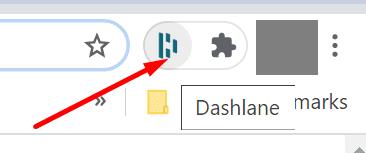
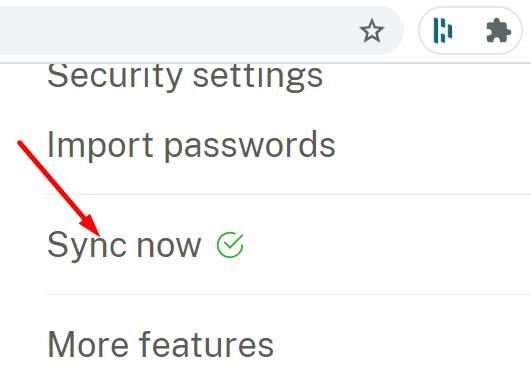
Veenduge, et kasutaksite oma seadmes uusimat Chrome'i versiooni. Klõpsake valikul Rohkem valikuid (kolm punkti), minge jaotisse Abi , valige Teave Google Chrome'i kohta ja kontrollige värskendusi.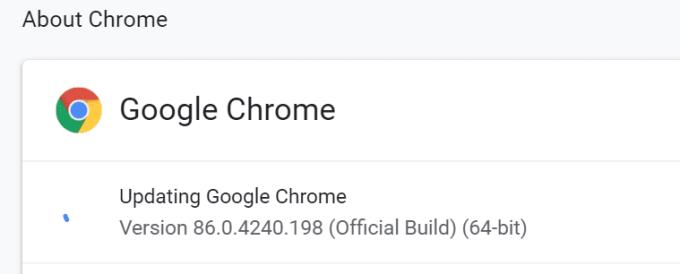
Seejärel klõpsake uuesti valikul Rohkem valikuid, valige Rohkem tööriistu , klõpsake valikul Laiendused ja lülitage käsitsi välja kõik laiendused, välja arvatud Dashlane.
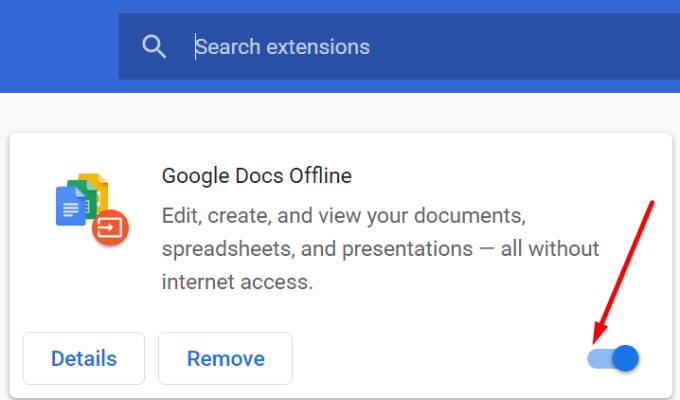
Ärge unustage värskendada ka Dashlane'i. Klõpsake laienduse ikoonil ja minge jaotisse Rohkem . Seejärel valige Ava laienduse teave ja klõpsake nuppu Värskenda , kui see on saadaval. Kui värskendusvalikut pole, tähendab see, et kasutate juba uusimat Dashlane'i versiooni.
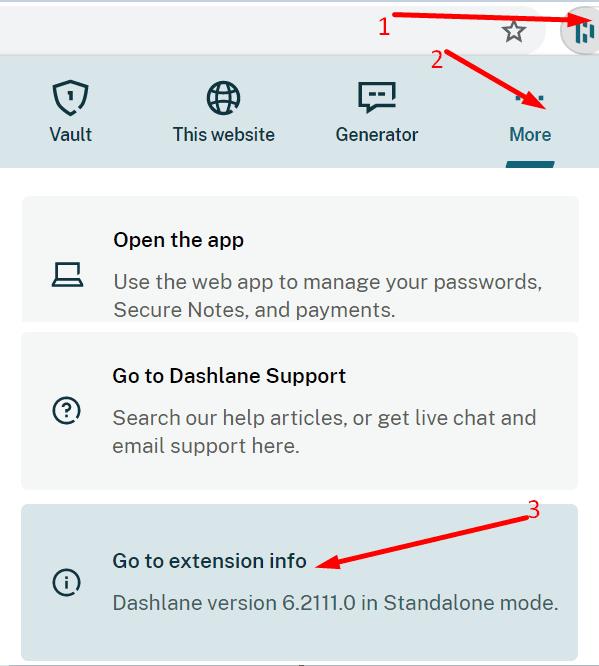
Kerige jaotises Laienduse teave alla jaotiseni Juurdepääs saidile . Veenduge, et Dashlane pääseks juurde kõikidele teie külastatavatele veebisaitidele. Lülitage Luba inkognito valik, kui soovite kasutada Dashlane veebi sirvimisel erasektori režiimis.

Kui kasutate Androidi, minge jaotisse Seaded , valige Üldine ja veenduge, et suvand Automaatne täitmine on lubatud.
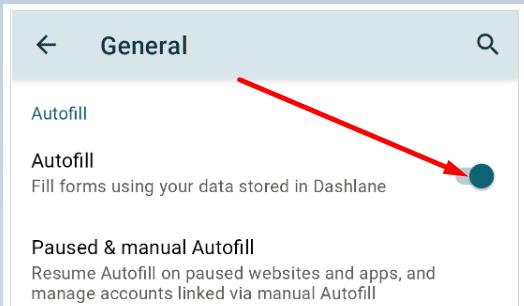
Chrome'il on oma paroolihaldur, mis võib mõnikord Dashlane'i häirida. Keelake see Chrome'i funktsioon ja kontrollige tulemusi.
Käivitage Chrome, klõpsake valikul Rohkem valikuid ja minge jaotisse Seaded .
Seejärel minge jaotisse Paroolid ja keelake paroolide salvestamise pakkumine ja automaatne sisselogimine .
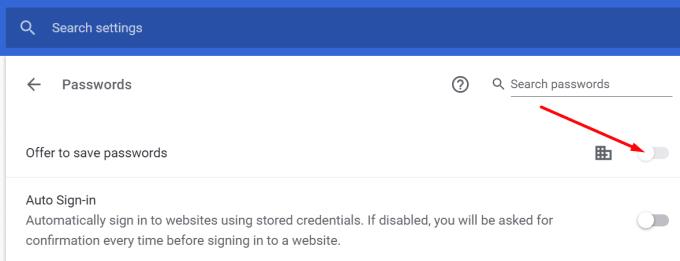
Kui probleem püsib, desinstallige Dashlane, taaskäivitage arvuti ja seejärel installige brauseri laiendus uuesti.
Kui Dashlane Chrome'is ei tööta, veenduge, et laiendus oleks lubatud ja oleksite sisse logitud. Värskendage oma brauserit ja keelake kõik muud laiendused, mis võivad Dashlane'i häirida. Ärge unustage tarkvarakonfliktide vältimiseks keelata Chrome'i sisseehitatud paroolihaldur. Klõpsake allolevaid kommentaare ja andke meile teada, kas Dashlane töötab nüüd korralikult.
Kuidas kustutada Google Chrome'i veebibrauseris salvestatud paroole.
Kui Chrome'i tõrge status_breakpoint takistab teil brauserit kasutada, kasutage selle parandamiseks neid veaotsingu meetodeid.
Vältige tüütute märguannete kuvamist veebibrauseris Edge, Chrome, Opera ja Firefox.
Siit saate teada, kuidas Google Chrome'i veebibrauseri kiiresti taaskäivitada.
Google Chrome'i tõrge 400 on kliendi viga, mis ilmneb valede päringute, vale süntaksi või marsruutimisprobleemide tõttu.
Kui saite Google Chrome'i kriitilise vea hoiatuse, on reegel number üks MITTE võtta ühendust võltsitud toega, kuna see pole midagi muud kui pettus.
Kuidas Google Chrome'i järjehoidjariba tagasi tuua, kui see kaob.
Sellest õpetusest saate teada, kuidas oma salvestatud paroole Google Chrome'i veebibrauseris eksportida ja üle kanda.
Kui Chromes CleanUp Tool lakkas töötamast kahjuliku tarkvara otsimise ajal, tühjendage vahemälu ja küpsised ning installige brauser uuesti.
Üksikasjalik õpetus, mis näitab, kuidas JavaScripti Google Chrome'i veebibrauseris lubada või keelata.
Kui 1Password ei suuda Chromesi koodiallkirja kinnitada, tühjendage brauseri vahemälu ja keelake kõik brauseri laiendused, välja arvatud 1Password.
Muutke Google Chrome'i veebibrauseris kasutatavat keelt.
Teie veebibrauser on üks teie enim kasutatavatest rakendustest, seega on oluline valida see, mis teile kõige paremini sobib. Selles artiklis tutvuge mõnega
Kuidas käituda Google Chrome'i hoiatusega Teie ühendus ei ole privaatne, kui teie ühendust ei ohusta.
Kui proovite Chrome'i abil faili või programmi alla laadida, võib ilmuda järgmine hoiatus: Seda faili ei saa turvaliselt alla laadida.
Lahendage probleem, mille tõttu Google Chrome hangub, kui proovite seda Windowsis käivitada.
Kuidas keelata Google Chrome'i veebibrauseris automaatselt laadivad tüütud videod.
Vaadake, kuidas takistada Google Chrome'il brauseri käivitamisel teie vanu vahekaarte kuvamast.
Kuna võrgus tuleb toime tulla nii paljude ohtudega, pole ime, et otsite alati võimalusi turvalisuse tagamiseks. Seega, kui näete, et teie Chrome'i ühendus on nende toimingute abil, õppige, kuidas lahendada Google Chrome'is teade Teie ühendus pole privaatne.
Siit saate teada, kuidas Google Chrome'is kiiremini printida, lisades järjehoidjaribale ikooni, mis lingib printimisdialoogi.
Kas olete kunagi kulutanud aega Facebooki postituse loomisele, kuid ei leidnud mustandit? Siit leiate kõik vajalikud teadmised, et Facebooki mustandite leidmine oleks lihtne ja mugav.
Internetis navigeerimine tundub sageli nagu reis teadmiste piiritusse ookeani, kus teie lemmikveebisaidid ja -veebilehed on tuttavad
Kasutage Microsoft Edge Dropi ja jagage hõlpsalt faile ja sõnumeid seadmete vahel, järgides neid algajasõbralikke samme.
Vaadake, kui lihtne on arvutis ja Android-seadmes Google Mapsis marsruute salvestada ja jagada. Vaadake neid algajasõbralikke samme.
Funktsiooniga seotud probleemide lahendamiseks ja kasutamata vahelehtede uuesti laadimise vältimiseks lülitage Google Chrome'is mälusäästja välja.
Kas otsite elujõulist võimalust veebisaidi hostimiseks? Siit saate teada, mis vahe on pühendatud serveri ja jagatud hostimisserveri vahel.
Google Chromesi inkognito režiim on mugav funktsioon, mis võimaldab teil sirvida Internetti ilma sirvimisajalugu salvestamata. Siiski üks puudus
Mulle meeldib oma naabreid lõbustada, muutes oma WiFi-võrgu erinevate naljakate nimede vastu. Kui otsite ideid naljaka WiFi-nime jaoks, siis siin
Sügav linkimine on populaarsust koguv kasutajate ümbersuunamise tehnika. Siit leiate teavet sügava linkimise kohta, et kasutada seda oma veebisaidi või rakenduse liikluse suurendamiseks.
AR on meelelahutuse, töö või äri jaoks Internetis järgmine suur asi. Õppige üksikasjalikult AR-pilve, et saada teadlikuks kasutajaks.

























